כיצד להסיר את OneDrive מסייר הקבצים של Windows 10
2 דקות לקרוא
עודכן בתאריך
קרא את דף הגילויים שלנו כדי לגלות כיצד תוכל לעזור ל-MSPoweruser לקיים את צוות העריכה קראו עוד
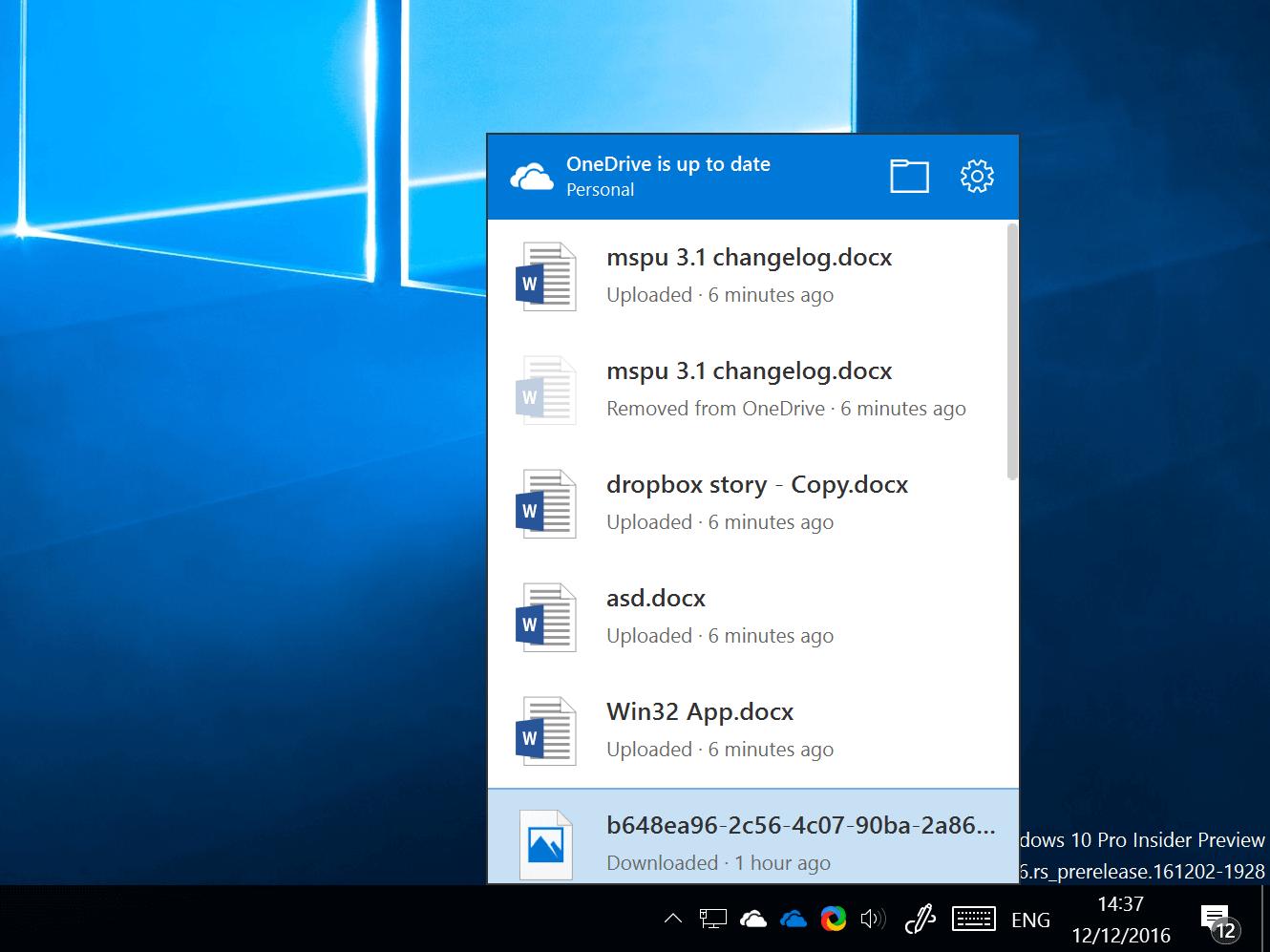
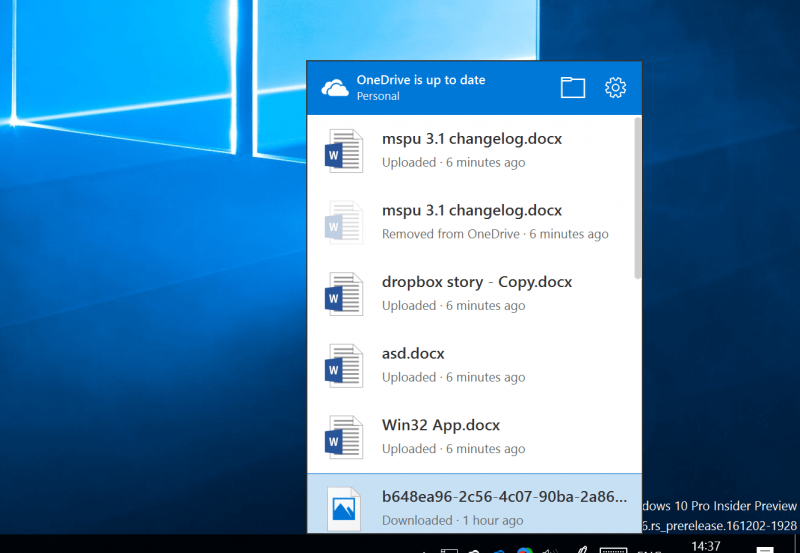
שירות OneDrive של מיקרוסופט משולב בכבדות ב-Windows. ב-Windows 8, למיקרוסופט היה שירות המכונה "מצייני מיקום" שבו קבצים מ-OneDrive יופיעו אוטומטית במנהל הקבצים שלך כאילו הם כבר נמצאים במחשב האישי שלך ויורדו רק ברגע שתזמין אותם. למרות שתכונה זו אינה כאן ב-Windows 10, OneDrive עדיין נשאר בכל מקום ב-Windows, מופיע בממשק המשתמש של מנהל הקבצים שלך ובאופן כללי בפנים שלך כביכול.
למרות שרצוי לקבל גישה ל-OneDrive לגיבוי קבצים וכדומה, ייתכן שחלק מהמשתמשים לא ירצו ש-OneDrive יבלבל את ממשק המשתמש של סייר הקבצים שלהם, והעדיפו שהוא יישאר ברקע ויהיה מחוץ לדרך.
שים לב שזה מסיר את ממשק המשתמש של OneDrive בסייר הקבצים, זה לא מסיר את השירות מהמחשב שלך, כך שאתה עדיין יכול להעלות, להוריד קבצים ולצפות בקבצי OneDrive שלך על ידי הקלדת "OneDrive" בשורת הכתובת של סייר הקבצים.
הנה איך לגרום ל-OneDrive להיעלם.
- פתח את עורך הרישום על ידי חיפוש Regedit ב-Cortana/Search.

- כששם, נווט למפתח הבא HKEY_CLASSES_ROOT\CLSID\{018D5C66-4533-4307-9B53-224DE2ED1FE6}. זה עשוי להיות קצת מייגע, אז אם אתה טיפוס חסר סבלנות אתה יכול פשוט CTRL + F ולחפש אותו על ידי הדבקת המפתח בתיבת החיפוש.

- Once there, select the key “{018D5C66-4533-4307-9B53-224DE2ED1FE6}”

- בחלונית הימנית הגלויה כעת, אתה אמור לראות את ה-Dword הבא "System.IsPinnedToNameSpaceTree"
- לחץ לחיצה ימנית עליו ובחר "שנה"
- שנה את הערך מ-1 (כלומר מופעל) ל-0 כלומר מושבת. זה אמור להסיר כעת את OneDrive מסייר הקבצים שלך.

- כדי לבטל זאת, פשוט חזור על השלבים מ-1 -4 ולאחר מכן החלף את הצעד האחרון ב-1 במקום 0.
בנוסף, עיין במדריך זה על כיצד להחזיר את OneDrive אם הוא חסר מסייר הקבצים.









פורום משתמשים
0 הודעות